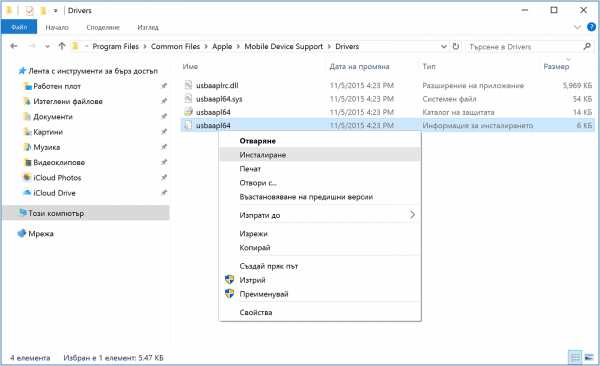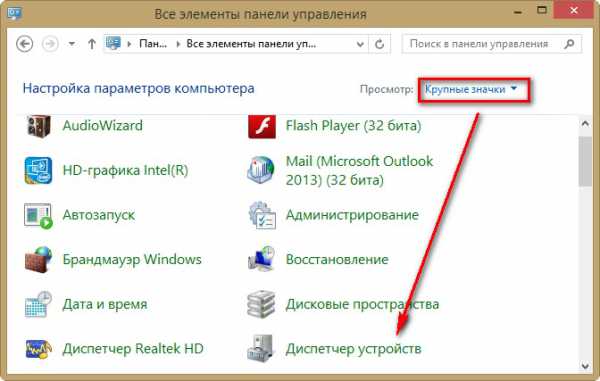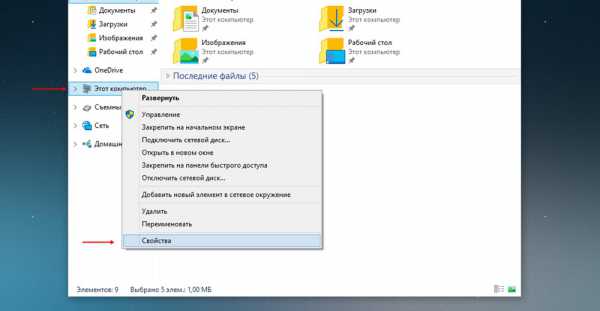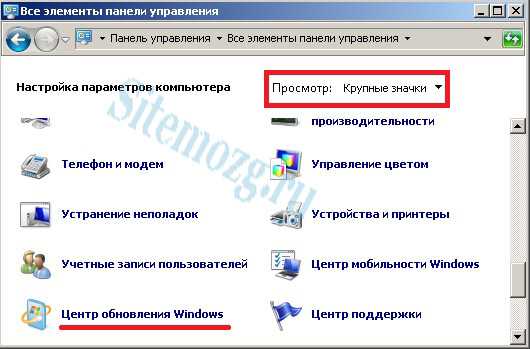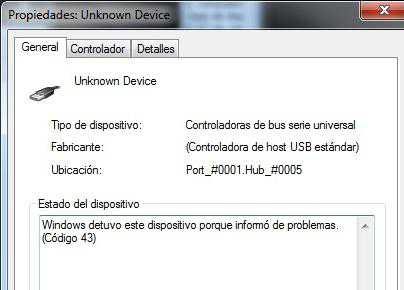Как удалить папку winsxs в windows 7
Инструкция: Как очистить папку WinSxS в windows, что это за папка и можно ли ее удалить
Диск, на котором располагается операционная система, должен иметь достаточное количество свободного места, чтобы она хорошо функционировала. Тенденцией является отказ от жестких дисков и установка твердотельных накопителей малых объемов, специально под операционную систему. SSD диски стоят немало, и после установки на них windows и пары программ, место может подойти к концу. В такой ситуации пользователь может наткнуться на папку WinSxS, которая располагается в каталоге windows. Ее размер может варьироваться от пары до десятков гигабайт. Возникает вопрос, можно ли удалить WinSxS и все ее содержимое с компьютера, и как это сделать? В рамках данной статьи мы попробуем с этим разобраться и приведем подробные инструкции.
WinSxS: что это за папка, и зачем она нужна
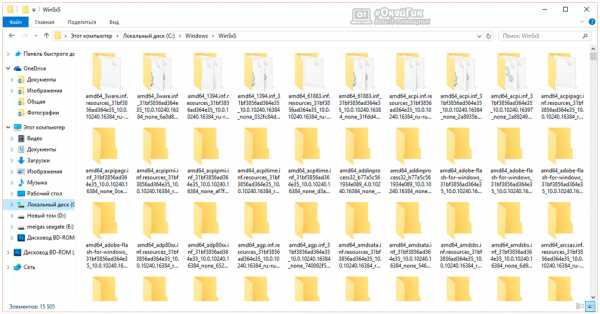 Перед тем как удалять одну из папок, которая находится в каталоге windows, необходимо разобраться в ее предназначении. Папка WinSxS присутствует в любой версии операционной системы, выше windows 7. Ее задача – хранение резервных файлов операционной системы. Каждый раз с обновлением windows, файлы для резервного восстановления сохраняются в папку WinSxS.
Перед тем как удалять одну из папок, которая находится в каталоге windows, необходимо разобраться в ее предназначении. Папка WinSxS присутствует в любой версии операционной системы, выше windows 7. Ее задача – хранение резервных файлов операционной системы. Каждый раз с обновлением windows, файлы для резервного восстановления сохраняются в папку WinSxS.
Если windows на компьютере не переустанавливать несколько лет, папка WinSxS может серьезно «разрастись» в объемах. Каждое обновление операционной системы добавляет файлов в папку на несколько сот мегабайт. Уже через пару месяцев работы windows, размер WinSxS начинает превышать гигабайт, а через год он может достигнуть показателя в 5 гигабайт и больше, в зависимости от частоты обновления операционной системы.
Ответ на вопрос «Можно ли удалить WinSxS?» довольно простой. Файлы, хранящиеся внутри данной папки, удалять стоит в том случае, если после установленного обновления операционная система windows работает стабильно. Эти файлы в windows 10 могут понадобиться не только для «отката» на версию windows до обновления, но и для сброса операционной системы в исходное состояние.
Очистка WinSxS в windows
 Перед тем как приступить к процессу удаления содержимого папки WinSxS, следует предупредить, что стирать можно лишь некоторые данные, а не всю папку целиком. Именно поэтому для удаления лишней информации из WinSxS необходимо использовать специальные инструменты windows, которые отличаются, в зависимости от версий операционной системы.
Перед тем как приступить к процессу удаления содержимого папки WinSxS, следует предупредить, что стирать можно лишь некоторые данные, а не всю папку целиком. Именно поэтому для удаления лишней информации из WinSxS необходимо использовать специальные инструменты windows, которые отличаются, в зависимости от версий операционной системы.
Важно: Ни в коем случае не старайтесь удалять папку WinSxS целиком, предварительно заполучив разрешение на ее изменение от TrustedInstaller. Если при загрузке windows не обнаружит на компьютере папку WinSxS, операционная система рискует не заработать.
Как очистить WinSxS в windows 10
 На операционной системе windows 10 удаление файлов из папки WinSxS должно происходить максимально осторожно, поскольку, как отмечалось выше, некоторые из них могут понадобиться для сброса системы в исходное состояние. Исходя из этого, следует определить, какие именно файлы можно удалить из WinSxS, а какие лучше не трогать. В windows 10 для этих задач имеется специальный инструмент, который позволяет удалить лишние резервные копии из папки, но при этом не тронуть файлы восстановления системы до исходного состояния.
На операционной системе windows 10 удаление файлов из папки WinSxS должно происходить максимально осторожно, поскольку, как отмечалось выше, некоторые из них могут понадобиться для сброса системы в исходное состояние. Исходя из этого, следует определить, какие именно файлы можно удалить из WinSxS, а какие лучше не трогать. В windows 10 для этих задач имеется специальный инструмент, который позволяет удалить лишние резервные копии из папки, но при этом не тронуть файлы восстановления системы до исходного состояния.
Очистка WinSxS в windows 10 проводится следующим образом:
- Вызовите командную строку от имени администратора;
- Далее пропишите в ней команду: Dism.exe /online /cleanup-image /AnalyzeComponentStore и нажмите кнопку Enter. После этого операционная система windows 10 начнет анализировать папку WinSxS на предмет наличия файлов, которые можно удалить;

- По окончанию анализа в командной строке будет обозначена рекомендация от windows – необходимо очистить хранилище компонентов или нет;
- Если очистка от лишних данных рекомендуется, пропишите команду Dism.exe /online /cleanup-image /StartComponentCleanup и нажмите кнопку Enter. Данная команда запустит автоматический процесс очистки папки WinSxS в windows 10 от лишних резервных копий.
Обратите внимание: на операционной системе windows 10 рекомендует проводить очистку WinSxS, когда размер папки приближается к 10 гигабайтам или превышает данное значение. Если папка занимает 5 гигабайт или меньше, в некоторых случаях выполнение команды по ее очистке может привести, наоборот, к увеличению ее объема.
Как очистить WinSxS в windows 8 и windows 8.1
В плане удаления файлов из папки WinSxS, операционная система windows 8 наиболее «дружелюбна» к пользователям. В ней можно удалить лишние копии восстановления с помощью способа, описанного выше для windows 10, но также в ней предусмотрена специальная программа для очистки системного диска.
Чтобы удалить лишние файлы из папки WinSxS в windows 8 и windows 8.1, необходимо:
- Вызвать меню поиска и найти программу, которая называется «Очистка диска»;
- Далее в ней выбрать пункт «Очистить системные файлы»;
- После этого отметьте среди файлов, доступных к удалению, пункт «Очистка обновлений windows» и нажмите на кнопку «ОК».
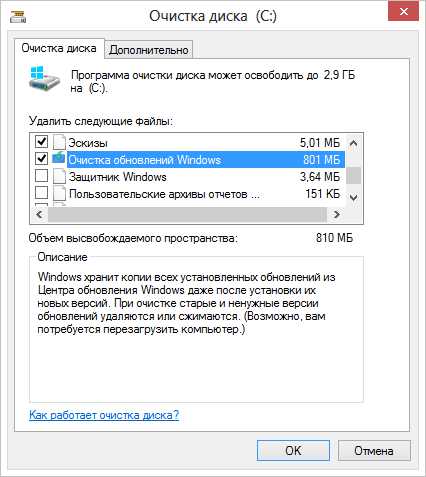
Данный способ удаления лишних резервных файлов из папки WinSxS наиболее удобный, и его можно выполнять при любом объеме лишней информации для восстановления windows и не беспокоиться, что будут удалены важные элементы.
Как очистить WinSxS в windows 7
Операционная система windows 7 «из коробки» не предусматривает возможность удаления лишней информации из папки WinSxS. При этом она позволяет установить на компьютер специальную программу, идентичную той, что используется для очистки временных файлов в windows 8 по умолчанию. Установка приложения проводится автоматически, но пользователю необходимо для этого дать соответствующую команду.
Чтобы установить средство для очистки WinSxS в windows 7, следует:
- Запустить «Панель управления», и в ней перейти на вкладку «Центр обновления windows»;
- Далее в левой области папки необходимо нажать на кнопку «Поиск обновлений» и подождать пока операционная система обратится к серверам Microsoft для проверки количества доступных обновлений windows 7;
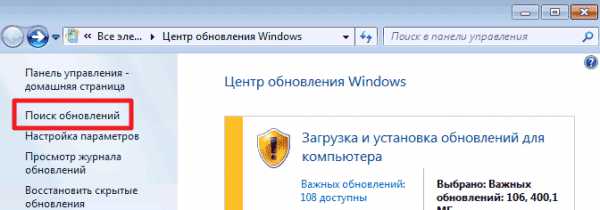
- Через некоторое время список доступных обновлений загрузится и отобразится в основной области «Центра обновлений windows». После этого кликните на пункт, указывающий на количество необязательных обновлений;
- Среди доступных изменений необходимо отыскать обновление от октября 2013 года, которое имеет порядковый номер KB2852386 – его потребуется установить;
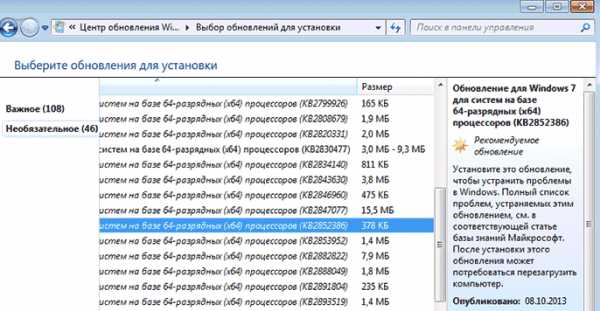
- После установки обновления перезагрузите компьютер, и в windows 7 появится программа «Очистка диска».
Когда программа «Очистка диска» установлена, остается ей воспользоваться для удаления лишних файлов из папки WinSxS. Выше, в пункте о рассмотрении процесса очистки компьютера на операционной системе windows 8, было рассказано, как пользоваться данной утилитой.
(89 голос., средний: 5,00 из 5) Загрузка...OkeyGeek.ru
Правильно чистим папку winsxs в windows 7
Зачем нужна эта папка
Многие пользователи, занимаясь оптимизацией объёма дискового пространства, которое занимает windows 7, с удивлением обнаруживают, что папка winsxs имеет громадный размер, который, к тому же, увеличивается со временем. Естественно, перед ними встают вопросы, для чего она нужна, можно ли её удалить, как очистить папку winsxs в windows 7 и, не приведёт ли это к снижению жизнеспособности системы. По словам разработчиков ОС, в этой папке хранится информация обо всех обновлениях, устанавливавшихся в систему. Этим и объясняется факт роста её размера – чем старше windows, тем больше обновлений в ней устанавливалось. А вот ответ на вопрос о её удалении и чистке не такой простой и требует разъяснений.
Удаление и чистка winsxs
Сразу отвечаем на вопрос, можно ли эту папку удалить? Нет, нельзя! Это неминуемо вызовет нестабильную работу windows 7 или даже её крах с невозможностью восстановления. К такому же эффекту приведут попытки её ручной чистки удалением файлов в корзину или применение различных сторонних утилит-чистильщиков наподобие CCleaner. Вряд ли кому из пользователей, не говоря уже о программах очистки диска, известно, какие файлы из этой папки можно удалить, чтобы уменьшить её размер, а какие нельзя. Дело в том, что среди файлов этой папки есть свежие обновления, а есть и устаревшие, которые стали ненужными системе и впоследствии были заменены более новыми. Такие файлы занимают много места, от них можно было бы избавиться, но средства отличить их от нужных обновлений отсутствуют.
Как правильно очистить папку winsxs
В октябре 2013 года Microsoft’ом выпущено обновление KB2852386 (необязательное), которое и было предназначено для решения проблемы с аккуратной очисткой папки winsxs. Поэтому тем пользователям, кто собирается грамотно очистить эту папку, настоятельно рекомендуется его установить, если оно ещё не установлено. Но только для установки и работы этого обновления требуется, чтобы в windows 7 был установлен СервисПак1 (SP1). Обновление работоспособно как в 32-разрядной windows, так и в 64-разрядной.
Установка обновления KB2852386
Нежелательно скачивать это обновление с помощью одного из браузеров. Наилучший способ его установить – использовать штатные средства windows. Для этого в Панели управления открываем раздел «Центр обновления windows».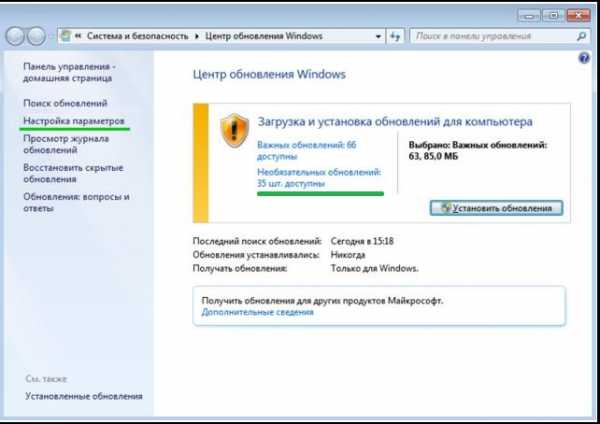
В этом окне необходимо щёлкнуть по необязательным объявлениям, в ответ на это будет выдан их список. В нём нужно найти KB2852386, пометить его флажком и нажать кнопку «Установить обновления». Затем нужно дождаться завершения процесса обновления и перезагрузиться.
Процесс очистки winsxs
При установленном обновлении KB2852386 процесс удаления устаревших обновлений выполняется следующим образом. Вызываем Проводник щелчком по «Компьютер», в окне проводника кликаем правой кнопкой мыши по системному диску и в появившемся контекстном меню выбираем «Свойства». В окне свойств открываем вкладку «Общие» и щёлкаем по кнопке «Очистка диска».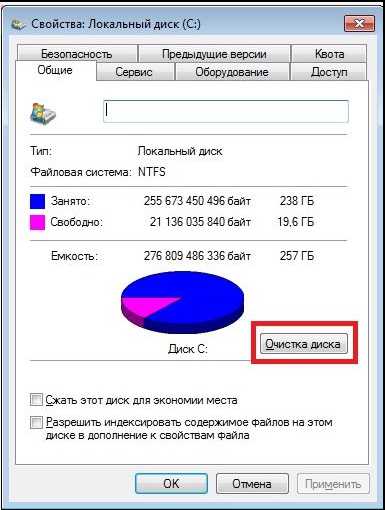
Кроме этого, очистку диска можно выполнить из командной строки, если запустить из неё в режиме администратора системную утилиту cleanmgr и задать системный диск. Как в том, так и в другом варианте запустится процесс сканирования системного диска для обнаружения папок и файлов, которые можно убрать с диска без вреда для функционирования системы.
По завершении сканирования будет выдан список объектов, которые можно удалить и тем самым снизить объем занятой части системного диска. Пользователь должен пометить те объекты, которые он собирается удалить, и нажать кнопку «ОК». Для очистки winsxs необходимо пометить пункт «Очистка обновлений windows». Если в папке winsxs нет устаревших обновлений, то этого пункта в перечне удаляемых не будет.
По нажатию «ОК» утилита очистки начнёт процесс удаления выбранных объектов. Он может занять достаточно большое время. После его завершения следует перезагрузить компьютер.
Очистка winsxs с помощью программы DISM
Эта утилита появилась в дистрибутивах windows, начиная с 8-ки. Но по сведениям из Интернета, её можно использовать и в семёрке. Необходимо только ее скачать и установить. Каков же её функционал? А здесь удаление временных файлов, логов, КЭШа, сжатие установленной системы с указанием степени сжатия, отключение и удаление ненужных служб, и, конечно, удаление обновлений. Но сначала её нужно скачать и поместить в папку windows\System32.
Утилита запускается в режиме командной строки от имени администратора. Прежде чем запускать очистку, следует выполнить анализ папки и узнать необходимость в её очистке. Формат команд этой утилиты не отличается разнообразием и имеет вид: [tip] Dism.exe /Online /Cleanup-Image /опция команды [/tip]
Далее мы будем опускать полный формат команды и приводить только опцию описываемой команды. В любом случае утилита отвечает окном с результатом выполнения команды, в котором значится строка «операция успешно завершена».
SdelaiComp.ru
Очистка WinSxS. Как почистить папку WinSxS?
Не так давно большая часть домашних ПК комплектовалась жесткими дисками, объемы которых были чрезвычайно далеки от эпических. В частности, нередко можно было встретить машину с винчестером на 30 Гб, а то и менее.
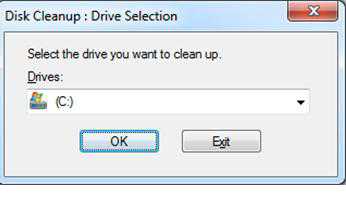 Разумеется, в то время борьба шла едва ли не за каждый свободный мегабайт на жестком диске. Шли годы, размеры носителей данных постепенно росли. Сегодня уже не редкость домашний ПК с одним-двумя терабайтами на борту, а потому беспокойство о нехватке свободного места пользователей практически не посещает.
Разумеется, в то время борьба шла едва ли не за каждый свободный мегабайт на жестком диске. Шли годы, размеры носителей данных постепенно росли. Сегодня уже не редкость домашний ПК с одним-двумя терабайтами на борту, а потому беспокойство о нехватке свободного места пользователей практически не посещает.
Папка WinSxS
Впрочем, это относится не ко всем пользователям. К примеру, некоторым из них не дает покоя очистка WinSxS. Что это за аббревиатура? Это – название системной папки, чьи размеры нередко становятся причиной дискуссий на компьютерных форумах.
Продвинутым пользователям не дает покоя тот факт, что этот зловредный каталог имеет неприятное свойство постоянно расти. И делает это, даже если вы не устанавливаете на свой компьютер никаких программ!
Бывает, что размеры этой «чудо-папки» переваливают за несколько десятков Гб. В этом случае неопытные пользователи начинают переустанавливать систему, греша на расплодившиеся вирусы, а умы их более начитанных коллег вновь начинает целиком поглощать правильная очистка WinSxS.
Для чего она нужна?
Здесь следует остановиться и пояснить назначение каталога, который расположен по следующему адресу: C:\windows\winsxs. В этой служебной папке ОС семейства windows хранят старые версии некоторых своих файлов, которые в случае необходимости могут быть быстро восстановлены из небытия.
Почему она постоянно увеличивается?
У многих неопытных пользователей есть устойчивое заблуждение, что папка эта начинает отхватывать огромные куски свободного дискового пространства сразу после установки самой системы. Это далеко не так.
Начать хотя бы с того, что размер, указанный в свойствах каталога, имеет не так уж много общего с реальным положением дел. Имейте в виду, что многие файлы, которые якобы находятся в этом каталоге, на самом деле расположены вообще в других местах. Их объем учитывается только из-за «жестких» ссылок в Проводнике.
Сразу предупредим особенно предприимчивых граждан: не стоит включать режим отображения скрытых фалов, а потом вручную удалять все содержимое из папки. Да, толику свободного места вы и в самом деле выгадаете, да вот только радость ваша будет очень недолгой. Система быстро отреагирует на такое издевательство, а потому очень скоро вся работа на компьютере будет омрачена постоянными сбоями и вылетами на синий экран.
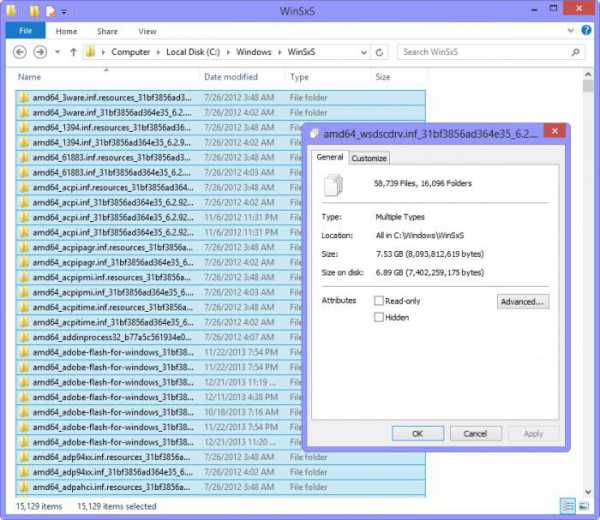 Есть несколько безопасных способов, посредством которых очистка WinSxS может быть выполнена совершенно без последствий. В этой статье мы их и рассмотрим.
Есть несколько безопасных способов, посредством которых очистка WinSxS может быть выполнена совершенно без последствий. В этой статье мы их и рассмотрим.
windows 7
До недавнего времени пользователи ОС от корпорации Microsoft не могли даже помыслить о том, что многие важные функции наконец-то будут внедрены напрямую в систему. Все изменилось после появления набора «заплаток» SP1 на «семерку».
Сравнительно недавно, 8 октября 2013 года, Microsoft порадовала своих пользователей обновлением KB2852386, которое добавило в систему возможность штатной очистки данного каталога. Если у вас включена автоматическая скачка и установка обновлений, то оно наверняка есть в вашей системе.
Запускаем процедуру очистки
С этим справится даже самый неопытный пользователь. Сперва следует открыть окно «Мой компьютер». Затем нужно кликнуть правой клавишей мыши по системному диску, выбрать в появившемся контекстном меню пункт «Свойства», а затем перейти на вкладку «Общие» в появившемся диалоговом окне.
Снизу находится кнопка «Очистка диска», которую и следует нажать. Запустится окно утилиты, которая затратит некоторое время на анализ того объема дискового пространства, которое может быть освобождено после проведения всех операций. Для ознакомления вас с результатами этих анализов будет открыто еще одно диалоговое окно.
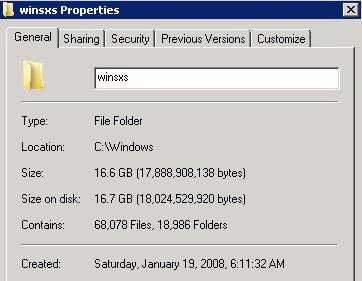 Вас должна интересовать кнопка «Очистить системные файлы», которая расположена чуть ниже перечня всех системных ресурсов, которые могут быть зачищены. Нажимаете на нее, подтверждаете свои действия, щелкнув по «ОК» в появившемся окне UAC.
Вас должна интересовать кнопка «Очистить системные файлы», которая расположена чуть ниже перечня всех системных ресурсов, которые могут быть зачищены. Нажимаете на нее, подтверждаете свои действия, щелкнув по «ОК» в появившемся окне UAC.
Снова запустится анализ, после которого вновь появится еще одно окно. В нем вы сможете наконец-то ткнуть по кнопке «Ок», после чего очистка WinSxS будет завершена.
Другой способ
Есть другой метод, при выполнении которого необходимо будет воспользоваться эмулятором командной строки, запущенным от имени администратора. Как это сделать?
Сначала нажимаете на кнопку «Пуск», ищете в открывшемся меню пункт «Поиск». В поле этом пропечатываете слово CMD, после чего в правой части рабочего окна находите одноименный файл. Щелкаете по нему ПКМ, после чего выбираете «Запуск от имени администратора» в появившемся контекстном меню.
Что делать дальше?
Откроется окно терминала, запущенного с повышенными привилегиями. Копируете и вставляете туда команду cleanmgr, нажимаете на клавишу Enter. Снова появится программа для очистки папки WinSxS, в выпадающем списке которой нужно выбрать системный диск, после чего щелкнуть по кнопке «OK». После этого проводите ту же самую операцию, которая была описана в первом методе очистки.
Общие рекомендации
Рекомендуем снимать все флажки, за исключением пункта «Очистка обновлений windows». Еще раз все проверяете, после чего жмете на кнопку «OK». После этого будет очищена папка WinSxS. Очистка windows 7 предполагает, что после выполнения этого действия вы обязательно отправите систему на перезагрузку.
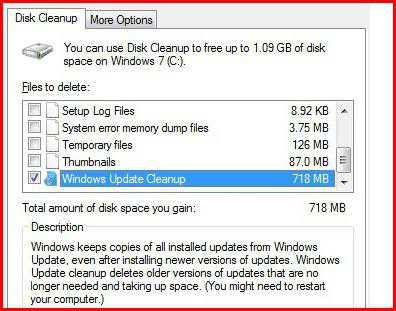
После этого можно снова залезть в «Мой компьютер» и оценить, сколько же освободилось места. Как мы уже и говорили, в особенно запущенных случаях разница эта может быть очень и очень существенной.
О преимуществах windows 8/8.1, или Автоматизация очистки
Несмотря на всю критику, которая обрушилась на «Восьмерку» сразу после ее выхода, важные преимущества у нее были изначально. Так, возможность удаления старых обновлений там была всегда, так что пользователям новых систем от Microsoft не нужна очистка папки WinSxS. windows 8 в этом плане полностью автоматизирована, так что вам даже не придется ничего настраивать.
В «Семерке» нечто подобное настроить также вполне реально. Чтобы у вас была автоматическая очистка папки WinSxS, windows 7 нужно запустить из-под администраторской записи. Кроме того, потребуется войти в эмулятор терминала командной строки с повышенными правами.
Мы уже подробно описывали эту технологию выше. Когда перед вами окажется окно терминала, в него следует копировать следующую строку: schtasks /Create /TN CleanupWinSxS /RL Highest /SC monthly /TR "cleanmgr /sagerun:88". После этого можно нажимать на Enter.
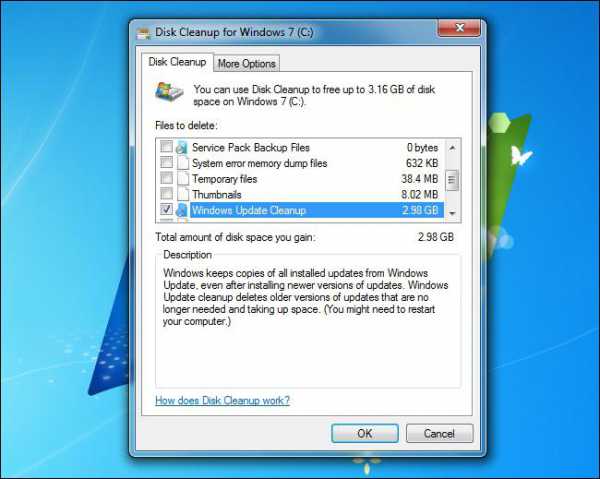 Отныне в первых числах каждого месяца папка будет автоматически вычищаться от всякого мусора. Если вы хотите скорректировать время исполнения, нажмите на кнопку «Пуск», отыщите там поле «Выполнить», после чего введите туда команду taskschd.msc.
Отныне в первых числах каждого месяца папка будет автоматически вычищаться от всякого мусора. Если вы хотите скорректировать время исполнения, нажмите на кнопку «Пуск», отыщите там поле «Выполнить», после чего введите туда команду taskschd.msc.
Откроется «Планировщик заданий windows», в котором можно откорректировать все необходимые показатели удаления старых файлов из WinSxS. Очистка windows 8/8.1 не нужна! Еще раз напоминаем, что неактуальные обновления оттуда удаляются в автоматическом порядке.
Так насколько оправдана такая очистка?
Опять-таки принято считать, что любая очистка жесткого диска – операция, полезная уже по определению. Это далеко не так. Особенно это касается удаления файлов из папки WinSxS. Очистка windows 7 у новичков нередко заканчивается тем, что их система напрочь теряет последние остатки стабильности, после чего что-то делать за компьютером становится решительно невозможно.
Мы уже говорили о том, что в этом каталоге хранятся старые версии многих файлов. Каких конкретно? Все просто. Система «складирует» там старые обновления и системные файлы, которые были изменены в результате их установки.
Нетрудно предположить, что в случае, когда какой-то патч окажется проблемным, вы легко сможете откатить систему до того состояния, когда все еще работало нормально. Если же хранилище этих файлов окажется полностью вычищенным, сделать это уже не получится. Соответственно, вам или придется ждать официального решения от корпорации Microsoft, или же переустанавливать систему.
В обоих случаях вы зря потратите время и деньги. Учитывая, что на современных жестких дисках могут сохраняться терабайты информации, столь рьяная борьба за крохи свободного места теряет свой смысл.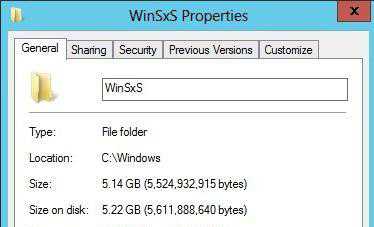
Перед тем как удалять файлы из WinSxS (очистка windows 2008 и прочих серверных систем еще более ответственна) дважды и трижды удостоверьтесь, что все компоненты системы работают идеально, отсутствуют сбои и крахи, вызванные «кривыми» патчами и обновлениями.
В частности, сравнительно недавно пользователи даже совершенно легальных систем от Microsoft столкнулись с тем, что новое обновление вызывало невозможность запуска практически всех приложений, которые были установлены на вашем компьютере.
Даже если вы окончательно определились с необходимостью очистки, обязательно подождите хотя бы пару недель после последнего выхода патчей Microsoft. В этом случае у вас хотя бы будет уверенность в нормальной работе системы.
fb.ru
Очистка папки WinSxS в windows
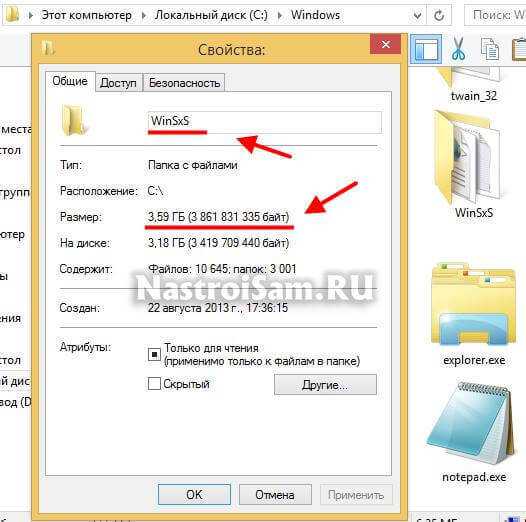
Несмотря на то, что сейчас на среднестатистическом компьютере используется жёсткий диск объемом не менее 250 гигабайт, всё равно перед пользователем рано или поздно встаёт проблема нехватки свободного места. Особенно это актуально для владельцев ssd-дисков, так как они пока значительно меньше классических hdd, а цена дороже. Одна из самых больших по размеру системных директорий — это папка. WinSxS. Впервые она появилась в windows 7 и далее присутсвует во всех версиях вплоть до windows 10. В папке WinSxS хранятся файлы компонентов, динамические библиотеки, папки резервного копирования и т.п. И именно поэтому она занимает много места. Например, в windows 8.1 после установки всех обновлений она стала занимать на диске 6,25 ГБ. Это совсем немало! К сожалению, удалить полностью эту директорию нельзя, хотя если Вы зададитесь такой целью, то у Вас это получится. Только вот потом за нормальную работу операционной системы я не ручаюсь. Поэтому будет аккуратно чистить папку WinSxS встроенными в Виндовс средствами.
1.Мастер очистки диска
Нажимаем кнопку Пуск и вводим фразу «Очистка диска» — в найденных результатах будет только один значок с такой подписью:

Кликаем на него и ждём пока Мастер запустится. Первым шагом он попросит выбрать диск, с которым будем работать:
Выбираем тот, на котором установлена windows и нажимаем на ОК. Откроется вот такое окно:
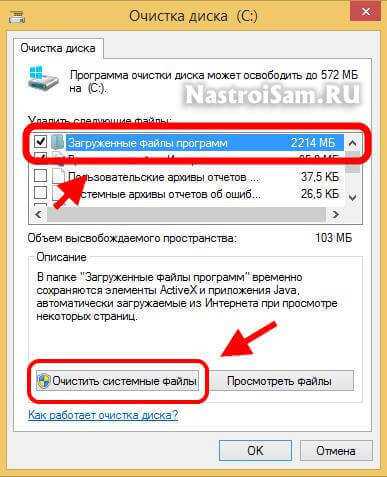
Выбираем пункт «Загруженные файлы программ». Внизу появится кнопка «Очистить системные файлы». Нажимаем на неё и запускаем ещё одно окошко:
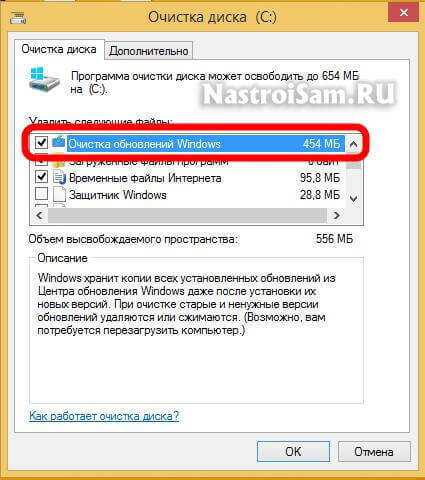
Ставим галочку на «Очистка обновлений windows». В операционной системе windows 10 этот пункт называется немного иначе — Файлы журнала обновления. Нажимаем на кнопку «ОК» и ждём. Очистка папки WinSxS займёт некоторое время.
2. Утилита Dism
Системная программа Dism служит для работы с пакетами, компонентами и обновлениями операционной системы windows. Для работы с ней надо запустить командную строку windows с правами администратора. Затем, пишем команды:
dism /online /cleanup-image /spsuperseded /\startcomponentcleanup dism /online /cleanup-image /spsuperseded /hidespНажимаем клавишу Enter и ждём пока утилита отработает.
Первая команда удалит компоненты, которыми система не используется. А вторая — почистит все резервные компоненты и уменьшит место, занимаемое пакетами обновлений. После всех этих действий я бы посоветовал перезагрузить компьютер.
Примечание: На windows 7 Вы можете столкнуться с тем, что в Мастере очистки диска нет пункта, который позволяет почистить папку WinSxS, если она занимает много места. В этом случае необходимо установить обновление KB2852386. Оно добавит соответствующий пункт в меню утилиты для очистки диска.
nastroisam.ru
Как очистить папку WinSxS и можно ли её удалить
Папка WinSxS – это хранилище компонентов, включающее как не критичные, так и необходимые составляющие для стабильной работы windows. Содержимое папки WinSxS используется для проверки системных файлов, а хранящиеся в ней копии обеспечивают подбор наиболее подходящей версии при установке и удалении обновлений. Поэтому удалять папку WinSxS крайне не рекомендуется, она нужна для устойчивого обслуживания системы, но можно уменьшить её размер.

Почему WinSxS занимает много места на диске
Каждый раз при установке обновлений старые версии системных файлов сохраняются в папке WinSxS для обеспечения возможности отката в случае тех или иных проблем с новыми версиями, соответственно по мере эксплуатации операционной системы растёт и размер папки WinSxS.
В действительности объём дискового пространства, занимаемого папкой WinSxS, не такой, каким показывает его нам проводник так как подавляющее содержимое этого каталога представлено «жёсткими ссылками».
Специфика системы NTFS такова, что каждый файл можно считать жёсткой ссылкой на самого себя. Т.е. благодаря жёстким ссылкам один и тот же файл может фигурировать одновременно в различных папках или находиться под различными именами в одном каталоге.
Большинство компьютерных программ, включая проводник windows, не различают жёсткие ссылки, а, следовательно, некорректно определяют и занимаемый ими объём, завышая реальные значения.
Как узнать реальный размер папки WinSxS в windows 10 / 8.1 / 8
- Кликните правой кнопкой мыши (ПКМ) на «Пуск» → Командная строка (Администратор);
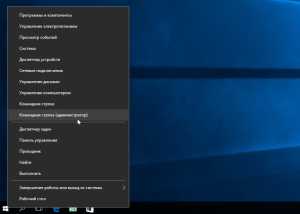
- Введите команду (без кавычек): «Dism.exe /Online /Cleanup-Image /AnalyzeComponentStore» → нажмите клавишу «Enter».
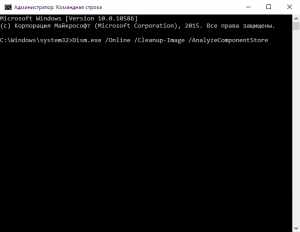
В результате получим примерно следующую информацию (на скриншоте ниже), понятно, что значения в каждом конкретном случае будут разными.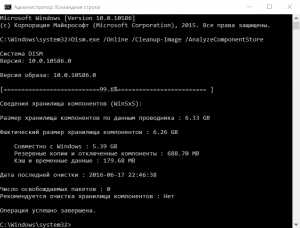
Как очистить папку WinSxS в windows 10 / 8.1 / 8
- Запустите командную строку от имени администратора;
- Введите команду (без кавычек): «Dism.exe /Online /Cleanup-Image /StartComponentCleanup» → нажмите «Enter».
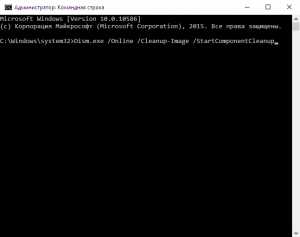
Как очистить папку WinSxS в windows 7
- Кликните ПКМ мыши по Диску (C:) → Свойства;
- Нажмите «Очистка диска»;
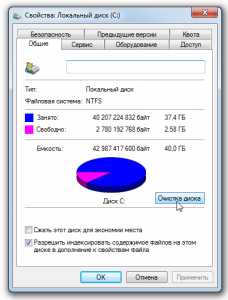
- Нажмите «Очистить системные файлы» → ОК;

- Найдите и отметьте в списке пункт «Очистка обновлений windows» → ОК.
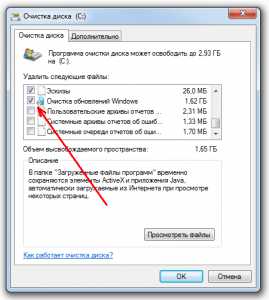
Таким образом можно освободить до 7 Гбайт дискового пространства на Диске (C:), удалив файлы, не влияющие на работу windows. Обратите внимание, объём удаляемых объектов будет зависеть от того как долго установлена система на компьютере (чем дольше, тем больше места можно освободить).
AlpineFile.ru